7. BÖLÜM : Çizim (Draw), Düzenleme (Modify)-2
- 1 SİMETRİ ALMA-AYNALAMA (Mirror)
- 2 ÇOKGEN (Polygon)
- 3 DİKDÖRTGEN (Rectangle)
- 4 S-BİRLEŞİK ÇİZGİ (Spline)
- 5 SINIR-BÖLGE OLUŞTURMA (Boundary)
- 6 UZUNLUK DEĞİŞTİRME (Lengthen)
- 7 SÜNDÜRME (Stretch)
- 8 OBJELERİ UZATMA (Extend)
- 9 TARAMA (Hatch)
- 10 ÖZELLİKLERİ EŞLEME (Matchprop)
- 11 ÖZELLİKLER (Properties)
- 12 OBJELERİ KIRMA (Break)
- 13 OBJELERİ BÖLME (Divide, Measure)
- 14 DİKDÖRTGENSEL DİZİ KOPYALAMA (Arrayrect)
- 15 DAİRESEL DİZİ KOPYALAMA (Arraypolar)
- 16 YOLA GÖRE DİZİ KOPYALAMA (Arraypath)
- 17 HALKA (Donut), DOLDURMA MODU (Fillmode)
DİKDÖRTGEN (Rectangle)
RECTANGLE (Dikdörtgen) 
1.TANITIM
Rectangle, dikdörtgen çizmek için kullanılan bir komuttur. Çizimi yapabilmek için bir köşegenin karşılıklı iki köşesini belirlemek yeterlidir. Dikdörtgenin kenarları güncel UCS’nin X ve Y eksenlerine paralel olur. Polyline (Birleşik Çizgi) çizgi tipi özelliğindedir. Köşeleri pahlı veya yuvarlatılmış olabilir. Üzerinde düzenleme yapabilmek için Explode (Dağıt) komutuyla dağıtılması gerekir.Kullanılması zorunlu değildir.
Rectangle komutuna aşağıdaki yollardan girilir.
♦ Klavyeden RECTANG veya REC yazılır ve Enter tuşuna basılır.
tuşuna basılır.
Command: REC
♦ Draw Toolbar ► Rectangle (Çizim Araç Çubuğu ► Dikdörtgen)
♦ Draw Menu ► Rectangle (Çizim Menüsü ► Dikdörtgen)
♦ Ribbon ►Home Tab ►Draw Panel ► Rectangle
(Komut Şeridi►Home Sekmesi ►Draw Paneli ► Dikdörtgen) 2.DÜZ ve ÖLÇÜLÜ DİKDÖRTGEN ÇİZME
Bu yöntemle ölçülü ve ölçüsüz düz dikdörtgen çizilmektedir. Göz kararı ölçüsüz çizim yapılmak isteniliyorsa P1 ve P2 noktaları mouse ile tıklanarak alınır. Ölçülü çizim yapmak için Dimensions (Ölçüler) seçeneği kullanılmalıdır.
Düz ve ölçülü dikdörtgen çizmek için aşağıdaki yol takip edilir:
1. Rctangle komutu aktif yapılır.
Command: REC
2. Dikdörtgenin başlayacağı nokta tıklanır.
Specify first corner point or [Chamfer/Elevation/Fillet/Thickness/Width]:P1
(Birinci köşe noktasını belirleyin veya [Pah/Yükseklik/Köşe yuvarlat/Kalınlık/Genişlik])
3. Ölçülü dikdörtgen çizmek için Dimensions (Ölçüler) seçeneği kullanılır ve klavyeden D harfi yazılıp Enter tuşuna basılır veya Dimensions
tuşuna basılır veya Dimensions
eçeneğine tıklanır.
Specify other corner point or [Area/Dimensions/Rotation ]:D (P2 için)
(P2 için)
(Diğer köşe noktasını belirleyin veya [Alan/Ölçüler/Döndürme])
4. Dikdörtgenin uzunluk değeri girilir.
Specify length for rectangles <70.0000>:120 (X ekseni yönünde)
(X ekseni yönünde)
(Dikdörtgenlerin uzunluğunu belirtiniz)
5. Dikdörtgenin genişlik değeri girilir.
Specify width for rectangles <50.0000>:80 (Y ekseni yönünde)
(Y ekseni yönünde)
(Dikdörtgenlerin genişliğini belirtiniz)
6. Çizimi sonuçlandırmak için ekranın herhangi bir yerine sol tuş ile tıklanır (Şekil 1).
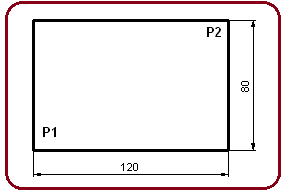
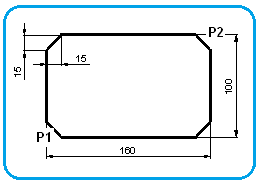
Şekil 1:Düz ve ölçülü dikdörtgen Şekil 2:Pahlı dikdörtgen 3. KÖŞELERİ PAHLI DİKDÖRTGEN ÇİZİMİ (Chamfer)
Bu yöntemde dikdörtgen çizilirken köşeler otomatik olarak pahlı çizilir. Chamfer (Pah kır) seçeneği kullanılır. Pahlı dikdörtgen çizmek için:
1. Dikdörtgen komutu çalıştırılır.
Command:REC
2. Pahlı dikdörtgen için Chamfer seçeneği kullanılır. Klavyeden C harfi yazılıp Enter tuşuna basılır veya Chamfer seçeneğine tıklanır.
tuşuna basılır veya Chamfer seçeneğine tıklanır.
Specify first corner point or [Chamfer/Elevation/Fillet/Thickness/Width]:C
(Birinci köşe noktasını belirleyin veya [Pah seçeneği seçildi])
3. Sırayla birinci ve ikinci pah mesafeleri girilir.
Specify first chamfer distance for rectangles <10.0000>:15
(Dikdörtgenler için birinci pah mesafesini giriniz)
Specify second chamfer distance for rectangles <10.0000>:15
(Dikdörtgenler için ikinci pah mesafesini giriniz)
4. Dikdörtgen, başlangıç ve bitiş köşeleri tıklanır veya yukarıda anlatıldığı gibi kenar uzunlukları verilerek çizdirilir. Burada tıklama tercih edilmiştir (Şekil 2).
Specify first corner point or [Chamfer/Elevation/Fillet/Thickness/Width]:P1
(Birinci köşe noktasını belirleyin veya [Pah/Yükseklik/Köşe yuvarlat/Kalınlık/Genişlik])
Specify other corner point or […..]:P2 (Diğer köşe noktasını belirleyin) 4. KÖŞELERİ YUVARLATILMIŞ DİKDÖRTGEN ÇİZİMİ (Fillet)
Bu yöntemde dikdörtgen çizilirken köşeler otomatik olarak yuvarlatılır. Fillet (Köşeleri Yuvarlatma) seçeneği kullanılır. Köşeleri yuvarlatılmış dikdörtgen çizmek için:
1. Dikdörtgen komutu aktif yapılır.
Command:REC
2. Köşeleri yuvarlatılmış dikdörtgen için Fillet seçeneği kullanılır. Klavyeden F harfi yazılıp Enter tuşuna basılır veya Fillet seçeneğine tıklanır.
tuşuna basılır veya Fillet seçeneğine tıklanır.
Specify first corner point or [Chamfer/Elevation/Fillet/Thickness/Width]:F
(Birinci köşe noktasını belirleyin veya [….] - Köşe yuvarlatma seçeneği seçildi)
3. Köşe yuvarlatma yarıçap değeri girilir.
Specify fillet radius for rectangles <10.0000>:15
(Dikdörtgenler için köşe yuvarlatma yarıçapını belirtiniz)
4. Dikdörtgen, başlangıç ve bitiş köşeleri tıklanır veya yukarıda anlatıldığı gibi kenar uzunlukları verilerek çizdirilir. Burada tıklama tercih edilmiştir (Şekil 3).
Specify first corner point or [Chamfer/Elevation/Fillet/Thickness/Width]:P1
(Birinci köşe noktasını belirleyin veya [Pah/Yükseklik/Köşe yuvarlat/Kalınlık/Genişlik])
Specify other corner point or […..]:P2 (Diğer köşe noktasını belirleyin)
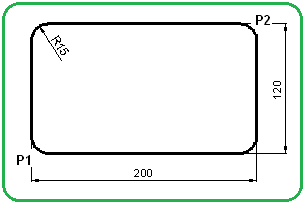
Şekil 3:Köşeleri yuvarlatılmış dikd. 5.ALAN DEĞERİNE GÖRE DİKDÖRTGEN ÇİZME (Area)
Bu seçenekte dikdörtgenin alanı ve boyutlardan biri verilir. Diğer boyutu AutoCAD programı kendisi hesaplayarak çizimi gerçekleştirir (Şekil 4).
Alan değerine göre dikdörtgen çizmek için aşağıdaki sıra takip edilir:
1. Dikdörtgen komutu çalıştırılır.
Command:REC
2. Dikdörtgenin başlayacağı birinci köşe noktası tıklanır.
Specify first corner point or [Chamfer/Elevation/Fillet/Thickness/Width]:P1
(Birinci köşe noktasını belirleyin veya [Pah/Yükseklik/Köşe yuvarlat/Kalınlık/Genişlik])
3. Alana göre dikdörtgen çizmek için Area seçeneği kullanılır. Klavyeden A harfi yazılıp Enter tuşuna basılır veya Area seçeneğine tıklanır.
tuşuna basılır veya Area seçeneğine tıklanır.
Specify other corner point or [Area/Dimensions/Rotation]: A (Alan Seçeneği)
(Alan Seçeneği)
4. Alan değeri girilir. Burada 1800 mm² değeri girildi.
Enter area of rectangle in current units <100.0000>:1800 (Alan 1800 mm² )
(Alan 1800 mm² )
(Güncel birimlere göre dikdörtgenin alanını belirtiniz.)
5. Dikdörtgenin bir kenar uzunluğunu belirlemek için Lenght seçeneği kullanılır. Klavyeden L harfi yazılıp Enter tuşuna basılır veya Lenght seçeneği üzerine tıklanır.
tuşuna basılır veya Lenght seçeneği üzerine tıklanır.
Calculate rectangle dimensions based on [Length/Width] :L
(Temel ölçüye göre dikdörtgeni hesapla [Uzunluk/….] :Uzunluk seçeneği
6. Dikdörtgenin kenar uzunluğu girilir. Diğer kenar program tarafından hesaplanıp çizdirilir.
Enter rectangle length <10.0000>:60
(Dikdörtgenin uzunluğu girilir)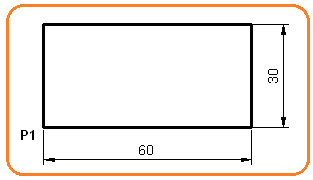
Şekil 4:Alana göre dikdörtgen çizimi 6. AÇILI DİKDÖRTGEN ÇİZME (Rotation)
X eksenine açı yapan dikdörtgen çizmek için Rotation (Döndürme) seçeneği kullanılır (Şekil 5). X eksenine açı yapan dikdörtgen çizmek için:
1. Dikdörtgen komutu aktif yapılır.
Command:REC
2. Dikdörtgenin başlayacağı birinci köşe noktası tıklanır.
Specify first corner point or [Chamfer/Elevation/Fillet/Thickness/Width]:P1
(Birinci köşe noktasını belirleyin veya [Pah/Yükseklik/Köşe yuvarlat/Kalınlık/Genişlik])
3. Açılı dikdörtgen çizmek için Rotation seçeneği kullanılır. Klavyeden R harfi yazdırılıp Enter tuşuna basılır veya Rotation seçeneğine tıklanır.
tuşuna basılır veya Rotation seçeneğine tıklanır.
Specify other corner point or [……/Rotation]: R (Döndürme Seçeneği)
(Döndürme Seçeneği)
4. Döndürme açısı değeri girilir. Burada 30 derece değeri girilmiştir.
Specify rotation angle or [Pick points] <0>: 30
(Döndürme açısını belirtiniz ve [Nokta Tıklayın]
5. Dikdörtgenin bitiş köşesi için daha önce anlatılan metotlardan biri kullanılabilir. Biz burada tıklamayı tercih ettik.
Specify other corner point or [Area/Dimensions/Rotation]:P2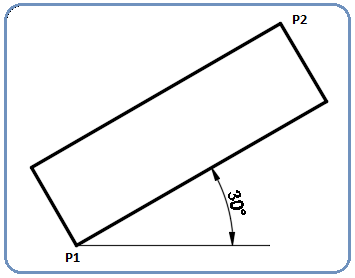
Şekil 5:Açılı dikdörtgen Not: Açılı dikdörtgen çizmenin başka bir yolu daha vardır. Normal dikdörtgen çizilir. Rotation komutuyla istenilen açı kadar döndürülür. 7. DİKDÖRTGENİN KENARLARINA KALINLIK VERME (Width)
Kalın kenarlı dikdörtgen çizmek için aşağıdaki sıra takip edilir:
1. Dikdörtgen komutu çalıştırılır
Command:REC
2. Dikdörtgenin kenarlarını kalın çizdirmek için Width seçeneği kullanılır. Klavyeden W harfi yazdırılıp Enter tuşuna basılır veya Width seçeneğine
tuşuna basılır veya Width seçeneğine
tıklanır.
Specify first corner point or [Chamfer/Elevation/Fillet/Thickness/Width]:W
(Birinci köşe noktasını belirleyin veya [Pah/Yükseklik/Köşe yuvarlat/Kalınlık/Genişlik])
3. Kenarların kalınlık değeri girilir. 5 mm değeri girilmiştir.
Specify line width for rectangles <5.0000>: 5
4. Sırayla dikdörtgenin birinci köşesi ve biteceği köşe noktası tıklanır (Şekil 6).
Specify first corner point or […..]:P1
Specify other corner point or [Area/Dimensions/Rotation]: P2
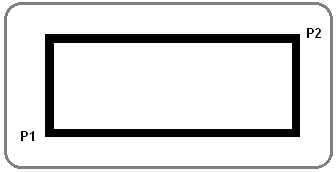
Şekil 6:Kalın kenarlı dikdörtgen 8.DİĞER SEÇENEKLER
1.Elevation (Yükseklik) seçeneği seçilirse verilen değer kadar X-Y düzleminden yukarı çizilir. Daha açık söylersek objeler Z ekseni yönünde yükseltilerek çizilir. 2D çizimlerinde kullanılmaz.
2.Thickness (kalınlık) seçeneği seçilirse, çizgiler verilen değer kadar yukarı tarafa kalınlaştırılır. 2D çizimlerinde kullanılmaz. 3D çizimlerinde kullanılabilir.
Önemli Not: Yukarıda anlatıldığı gibi komut içinde pah kırma, köşe yuvarlatma gibi ayarlar yapılmaktadır. AutoCAD bu ayarları muhafaza etmektedir. Ayarlardan geri dönmek için yine aynı seçenekler seçilir ve değerlerine 0 (Sıfır) yazılır. Kısaca söylemek gerekirse bir ayar nereden yapıldıysa yine aynı yerden geri dönülür.

1.TANITIM
Rectangle, dikdörtgen çizmek için kullanılan bir komuttur. Çizimi yapabilmek için bir köşegenin karşılıklı iki köşesini belirlemek yeterlidir. Dikdörtgenin kenarları güncel UCS’nin X ve Y eksenlerine paralel olur. Polyline (Birleşik Çizgi) çizgi tipi özelliğindedir. Köşeleri pahlı veya yuvarlatılmış olabilir. Üzerinde düzenleme yapabilmek için Explode (Dağıt) komutuyla dağıtılması gerekir.Kullanılması zorunlu değildir.
Rectangle komutuna aşağıdaki yollardan girilir.
♦ Klavyeden RECTANG veya REC yazılır ve Enter
 tuşuna basılır.
tuşuna basılır. Command: REC

♦ Draw Toolbar ► Rectangle (Çizim Araç Çubuğu ► Dikdörtgen)
♦ Draw Menu ► Rectangle (Çizim Menüsü ► Dikdörtgen)
♦ Ribbon ►Home Tab ►Draw Panel ► Rectangle
(Komut Şeridi►Home Sekmesi ►Draw Paneli ► Dikdörtgen) 2.DÜZ ve ÖLÇÜLÜ DİKDÖRTGEN ÇİZME
Bu yöntemle ölçülü ve ölçüsüz düz dikdörtgen çizilmektedir. Göz kararı ölçüsüz çizim yapılmak isteniliyorsa P1 ve P2 noktaları mouse ile tıklanarak alınır. Ölçülü çizim yapmak için Dimensions (Ölçüler) seçeneği kullanılmalıdır.
Düz ve ölçülü dikdörtgen çizmek için aşağıdaki yol takip edilir:
1. Rctangle komutu aktif yapılır.
Command: REC

2. Dikdörtgenin başlayacağı nokta tıklanır.
Specify first corner point or [Chamfer/Elevation/Fillet/Thickness/Width]:P1
(Birinci köşe noktasını belirleyin veya [Pah/Yükseklik/Köşe yuvarlat/Kalınlık/Genişlik])
3. Ölçülü dikdörtgen çizmek için Dimensions (Ölçüler) seçeneği kullanılır ve klavyeden D harfi yazılıp Enter
 tuşuna basılır veya Dimensions
tuşuna basılır veya Dimensions eçeneğine tıklanır.
Specify other corner point or [Area/Dimensions/Rotation ]:D
 (P2 için)
(P2 için) (Diğer köşe noktasını belirleyin veya [Alan/Ölçüler/Döndürme])
4. Dikdörtgenin uzunluk değeri girilir.
Specify length for rectangles <70.0000>:120
 (X ekseni yönünde)
(X ekseni yönünde)(Dikdörtgenlerin uzunluğunu belirtiniz)
5. Dikdörtgenin genişlik değeri girilir.
Specify width for rectangles <50.0000>:80
 (Y ekseni yönünde)
(Y ekseni yönünde)(Dikdörtgenlerin genişliğini belirtiniz)
6. Çizimi sonuçlandırmak için ekranın herhangi bir yerine sol tuş ile tıklanır (Şekil 1).
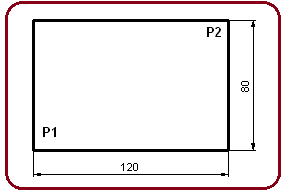
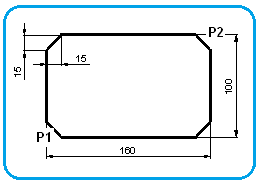
Şekil 1:Düz ve ölçülü dikdörtgen Şekil 2:Pahlı dikdörtgen 3. KÖŞELERİ PAHLI DİKDÖRTGEN ÇİZİMİ (Chamfer)
Bu yöntemde dikdörtgen çizilirken köşeler otomatik olarak pahlı çizilir. Chamfer (Pah kır) seçeneği kullanılır. Pahlı dikdörtgen çizmek için:
1. Dikdörtgen komutu çalıştırılır.
Command:REC

2. Pahlı dikdörtgen için Chamfer seçeneği kullanılır. Klavyeden C harfi yazılıp Enter
 tuşuna basılır veya Chamfer seçeneğine tıklanır.
tuşuna basılır veya Chamfer seçeneğine tıklanır.Specify first corner point or [Chamfer/Elevation/Fillet/Thickness/Width]:C

(Birinci köşe noktasını belirleyin veya [Pah seçeneği seçildi])
3. Sırayla birinci ve ikinci pah mesafeleri girilir.
Specify first chamfer distance for rectangles <10.0000>:15

(Dikdörtgenler için birinci pah mesafesini giriniz)
Specify second chamfer distance for rectangles <10.0000>:15

(Dikdörtgenler için ikinci pah mesafesini giriniz)
4. Dikdörtgen, başlangıç ve bitiş köşeleri tıklanır veya yukarıda anlatıldığı gibi kenar uzunlukları verilerek çizdirilir. Burada tıklama tercih edilmiştir (Şekil 2).
Specify first corner point or [Chamfer/Elevation/Fillet/Thickness/Width]:P1
(Birinci köşe noktasını belirleyin veya [Pah/Yükseklik/Köşe yuvarlat/Kalınlık/Genişlik])
Specify other corner point or […..]:P2 (Diğer köşe noktasını belirleyin) 4. KÖŞELERİ YUVARLATILMIŞ DİKDÖRTGEN ÇİZİMİ (Fillet)
Bu yöntemde dikdörtgen çizilirken köşeler otomatik olarak yuvarlatılır. Fillet (Köşeleri Yuvarlatma) seçeneği kullanılır. Köşeleri yuvarlatılmış dikdörtgen çizmek için:
1. Dikdörtgen komutu aktif yapılır.
Command:REC

2. Köşeleri yuvarlatılmış dikdörtgen için Fillet seçeneği kullanılır. Klavyeden F harfi yazılıp Enter
 tuşuna basılır veya Fillet seçeneğine tıklanır.
tuşuna basılır veya Fillet seçeneğine tıklanır.Specify first corner point or [Chamfer/Elevation/Fillet/Thickness/Width]:F

(Birinci köşe noktasını belirleyin veya [….] - Köşe yuvarlatma seçeneği seçildi)
3. Köşe yuvarlatma yarıçap değeri girilir.
Specify fillet radius for rectangles <10.0000>:15

(Dikdörtgenler için köşe yuvarlatma yarıçapını belirtiniz)
4. Dikdörtgen, başlangıç ve bitiş köşeleri tıklanır veya yukarıda anlatıldığı gibi kenar uzunlukları verilerek çizdirilir. Burada tıklama tercih edilmiştir (Şekil 3).
Specify first corner point or [Chamfer/Elevation/Fillet/Thickness/Width]:P1
(Birinci köşe noktasını belirleyin veya [Pah/Yükseklik/Köşe yuvarlat/Kalınlık/Genişlik])
Specify other corner point or […..]:P2 (Diğer köşe noktasını belirleyin)
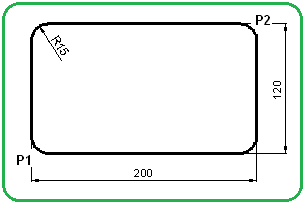
Şekil 3:Köşeleri yuvarlatılmış dikd. 5.ALAN DEĞERİNE GÖRE DİKDÖRTGEN ÇİZME (Area)
Bu seçenekte dikdörtgenin alanı ve boyutlardan biri verilir. Diğer boyutu AutoCAD programı kendisi hesaplayarak çizimi gerçekleştirir (Şekil 4).
Alan değerine göre dikdörtgen çizmek için aşağıdaki sıra takip edilir:
1. Dikdörtgen komutu çalıştırılır.
Command:REC

2. Dikdörtgenin başlayacağı birinci köşe noktası tıklanır.
Specify first corner point or [Chamfer/Elevation/Fillet/Thickness/Width]:P1
(Birinci köşe noktasını belirleyin veya [Pah/Yükseklik/Köşe yuvarlat/Kalınlık/Genişlik])
3. Alana göre dikdörtgen çizmek için Area seçeneği kullanılır. Klavyeden A harfi yazılıp Enter
 tuşuna basılır veya Area seçeneğine tıklanır.
tuşuna basılır veya Area seçeneğine tıklanır.Specify other corner point or [Area/Dimensions/Rotation]: A
 (Alan Seçeneği)
(Alan Seçeneği)4. Alan değeri girilir. Burada 1800 mm² değeri girildi.
Enter area of rectangle in current units <100.0000>:1800
 (Alan 1800 mm² )
(Alan 1800 mm² ) (Güncel birimlere göre dikdörtgenin alanını belirtiniz.)
5. Dikdörtgenin bir kenar uzunluğunu belirlemek için Lenght seçeneği kullanılır. Klavyeden L harfi yazılıp Enter
 tuşuna basılır veya Lenght seçeneği üzerine tıklanır.
tuşuna basılır veya Lenght seçeneği üzerine tıklanır.Calculate rectangle dimensions based on [Length/Width] :L

(Temel ölçüye göre dikdörtgeni hesapla [Uzunluk/….] :Uzunluk seçeneği
6. Dikdörtgenin kenar uzunluğu girilir. Diğer kenar program tarafından hesaplanıp çizdirilir.
Enter rectangle length <10.0000>:60

(Dikdörtgenin uzunluğu girilir)
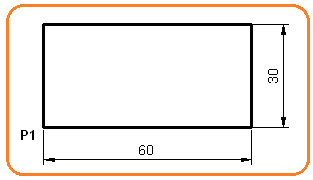
Şekil 4:Alana göre dikdörtgen çizimi 6. AÇILI DİKDÖRTGEN ÇİZME (Rotation)
X eksenine açı yapan dikdörtgen çizmek için Rotation (Döndürme) seçeneği kullanılır (Şekil 5). X eksenine açı yapan dikdörtgen çizmek için:
1. Dikdörtgen komutu aktif yapılır.
Command:REC

2. Dikdörtgenin başlayacağı birinci köşe noktası tıklanır.
Specify first corner point or [Chamfer/Elevation/Fillet/Thickness/Width]:P1
(Birinci köşe noktasını belirleyin veya [Pah/Yükseklik/Köşe yuvarlat/Kalınlık/Genişlik])
3. Açılı dikdörtgen çizmek için Rotation seçeneği kullanılır. Klavyeden R harfi yazdırılıp Enter
 tuşuna basılır veya Rotation seçeneğine tıklanır.
tuşuna basılır veya Rotation seçeneğine tıklanır.Specify other corner point or [……/Rotation]: R
 (Döndürme Seçeneği)
(Döndürme Seçeneği)4. Döndürme açısı değeri girilir. Burada 30 derece değeri girilmiştir.
Specify rotation angle or [Pick points] <0>: 30

(Döndürme açısını belirtiniz ve [Nokta Tıklayın]
5. Dikdörtgenin bitiş köşesi için daha önce anlatılan metotlardan biri kullanılabilir. Biz burada tıklamayı tercih ettik.
Specify other corner point or [Area/Dimensions/Rotation]:P2
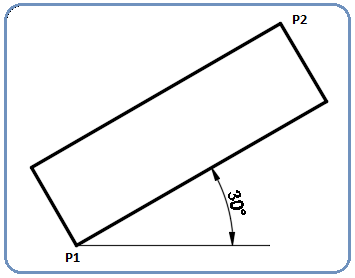
Şekil 5:Açılı dikdörtgen Not: Açılı dikdörtgen çizmenin başka bir yolu daha vardır. Normal dikdörtgen çizilir. Rotation komutuyla istenilen açı kadar döndürülür. 7. DİKDÖRTGENİN KENARLARINA KALINLIK VERME (Width)
Kalın kenarlı dikdörtgen çizmek için aşağıdaki sıra takip edilir:
1. Dikdörtgen komutu çalıştırılır
Command:REC

2. Dikdörtgenin kenarlarını kalın çizdirmek için Width seçeneği kullanılır. Klavyeden W harfi yazdırılıp Enter
 tuşuna basılır veya Width seçeneğine
tuşuna basılır veya Width seçeneğinetıklanır.
Specify first corner point or [Chamfer/Elevation/Fillet/Thickness/Width]:W

(Birinci köşe noktasını belirleyin veya [Pah/Yükseklik/Köşe yuvarlat/Kalınlık/Genişlik])
3. Kenarların kalınlık değeri girilir. 5 mm değeri girilmiştir.
Specify line width for rectangles <5.0000>: 5

4. Sırayla dikdörtgenin birinci köşesi ve biteceği köşe noktası tıklanır (Şekil 6).
Specify first corner point or […..]:P1
Specify other corner point or [Area/Dimensions/Rotation]: P2
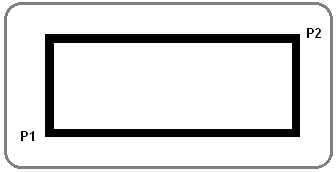
Şekil 6:Kalın kenarlı dikdörtgen 8.DİĞER SEÇENEKLER
1.Elevation (Yükseklik) seçeneği seçilirse verilen değer kadar X-Y düzleminden yukarı çizilir. Daha açık söylersek objeler Z ekseni yönünde yükseltilerek çizilir. 2D çizimlerinde kullanılmaz.
2.Thickness (kalınlık) seçeneği seçilirse, çizgiler verilen değer kadar yukarı tarafa kalınlaştırılır. 2D çizimlerinde kullanılmaz. 3D çizimlerinde kullanılabilir.
Önemli Not: Yukarıda anlatıldığı gibi komut içinde pah kırma, köşe yuvarlatma gibi ayarlar yapılmaktadır. AutoCAD bu ayarları muhafaza etmektedir. Ayarlardan geri dönmek için yine aynı seçenekler seçilir ve değerlerine 0 (Sıfır) yazılır. Kısaca söylemek gerekirse bir ayar nereden yapıldıysa yine aynı yerden geri dönülür.



